Прво проверите да ли имате дуплиране ИП адресе на вашој мрежи
- Да бисте исправили грешку Суспецт АРП Пробе Фаилед, покрените алатку за решавање проблема са мрежом и интернетом и поправите управљачке програме за Етхернет или Ви-Фи.
- Прочитајте у наставку да бисте пронашли радна решења из наших ВР лабораторија!
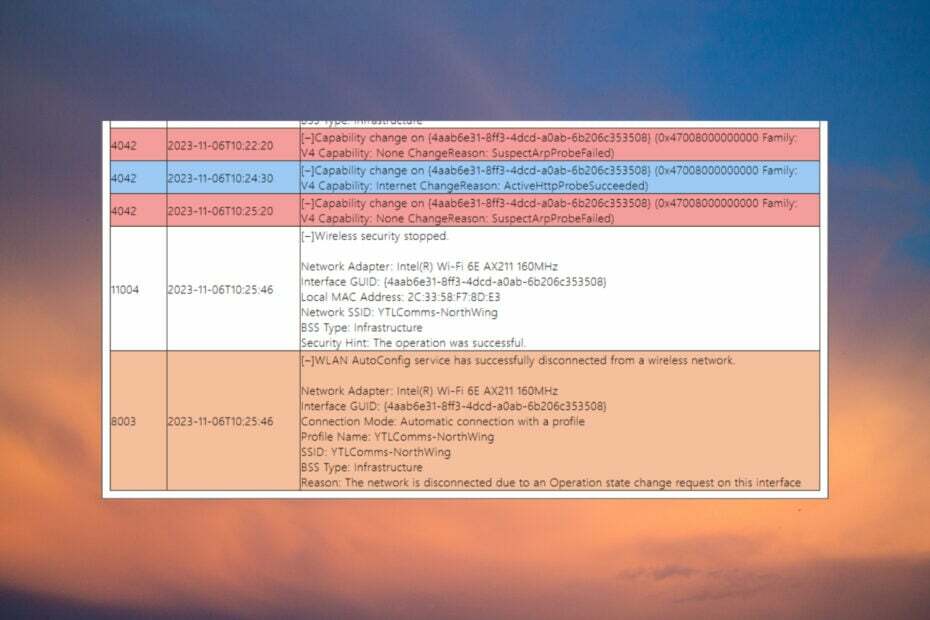
Грешка Суспецт Арп Пробе Фаилед се понекад појављује на Виндовс машинама на страни клијента када Ви-Фи или Етхернет веза изненада падне. Реплицирали смо проблем са везом СуспецтАрпПробеФаилед у нашим ВР лабораторијама и имамо тестирана решења да га поправимо.
Шта је АРП сонда? АРП Пробе је алатка која проверава локалну мрежу да би потврдила да је ИП адреса јединствена. Ако пронађе дупликат ИП адресе, тражиће одговор са оригиналне ИП адресе. У нашем случају, грешка Суспецт Арп Пробе Фаилед је узрокована проблематичним Ви-Фи или Етхернет драјверима са крајње тачке.
Како да поправим грешку Суспецт АРП Пробе Фаилед?
Пре него што пређемо на детаљније исправке, хајде да унакрсно проверимо неке брзе методе да даље истражимо проблем:
- Проверите губитак пакета на крајњој тачки и надгледајте ситуацију да бисте видели да ли се емитовани пакети стално испуштају или постоји једнократна појава.
- Проверите сву мрежну опрему и проверите да ли су све компоненте на нивоу. Чак и проблем са Етернет кабал може изазвати грешку Суспецт АРП Пробе Фаилед.
- Уверите се да немате дупле ИП адресе на мапи ваше мреже.
1. Покрените алатку за решавање проблема са мрежом и интернетом
- Иди на Подешавања и кликните на Решавање проблема од Систем таб.
- Сада, изаберите Други алати за решавање проблема, лоцирати Мрежа и Интернет, и погодио Трцати дугме.

- Алат за решавање проблема ће покренути тестове везе и пружити решење ако открије било какве проблеме.
За Виндовс 10 идите на Подешавања> Ажурирање и безбедност> Решавање проблема> Додатни алати за решавање проблема, изаберите Интернет везе и кликните на Покрени алатку за решавање проблема.
2. Ажурирајте или вратите управљачки програм за Етхернет или Ви-Фи
- Кликните десним тастером миша на Почетак дугме и изаберите Менаџер уређаја.
- Проширите Мрежни адаптери одељак, кликните десним тастером миша на Етхернет или Ви-Фи драјвер и изаберите Ажурирати драјвер.

- Изабери Аутоматски тражи драјвере. Ако систем пронађе нове, инсталирајте их.
- Ако нема нових управљачких програма, затворите прозор, кликните још једном десним тастером миша на управљачки програм и изаберите Својства.
- Иди на Возач картицу и кликните на Ролл Бацк Дривер.
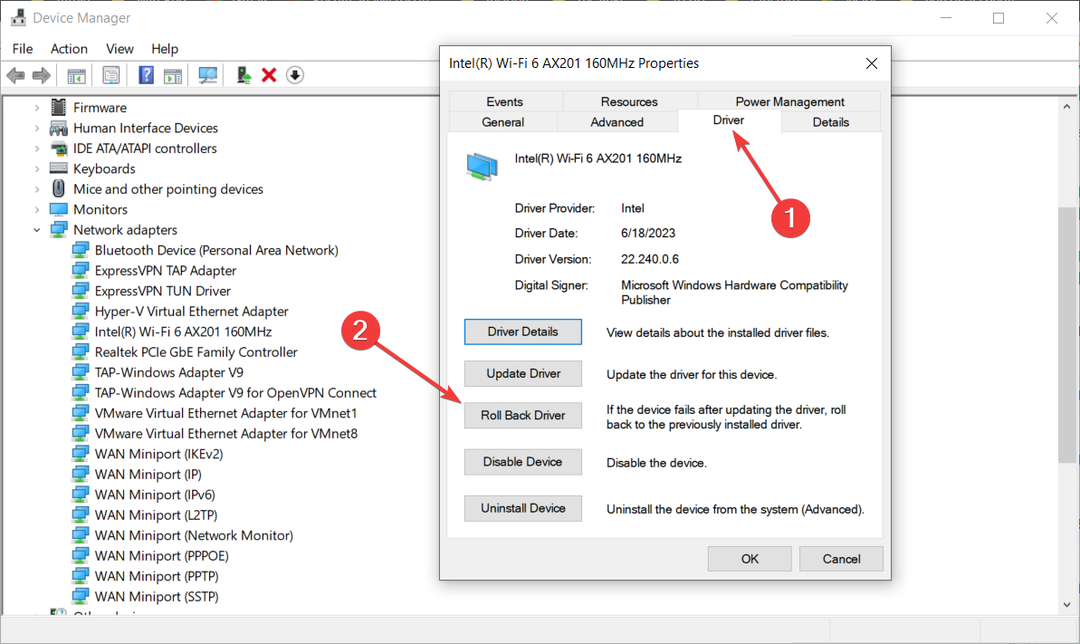
- Ово ће аутоматски вратити управљачки програм на претходну верзију. Погледајте да ли то решава проблем.
Ако решење не функционише, деинсталирајте управљачки програм и преузмите најновији управљачки програм директно са веб локације произвођача. Ово решење ће беспрекорно функционисати на Виндовс 11 и 10.
Како тестирамо, прегледамо и оцењујемо?
Радили смо последњих 6 месеци на изградњи новог система прегледа о томе како производимо садржај. Користећи га, накнадно смо прерадили већину наших чланака како бисмо пружили стварну практичну експертизу о водичима које смо направили.
За више детаља можете прочитати како тестирамо, прегледамо и оцењујемо у ВиндовсРепорт-у.
Ако желите да поједноставите цео овај процес, увек се можете ослонити на наменски софтвер као што је Оутбите Дривер Упдатер. Овај алат ће скенирати ваш систем, идентификовати све застареле или покварене драјвере, и замените их новим ажурираним верзијама за неколико минута.
⇒ Преузмите Оутбите Дривер Упдатер
- Поправка: Сви ФортиГуард сервери нису успели да одговоре
- Поправка: Није регистровано на мрежној грешци
- Иницијација рутера није успела: Како решити овај проблем са Алтице Оне
- Решено: Лаптоп веома спор након форматирања
- Поправка: Мрежа коју користите може захтевати да посетите њену страницу за пријаву
3. Ресетујте мрежна подешавања
- Иди на Подешавања, изаберите Мрежа и интернет из левог окна, а затим кликните на Напредна подешавања мреже с десна.
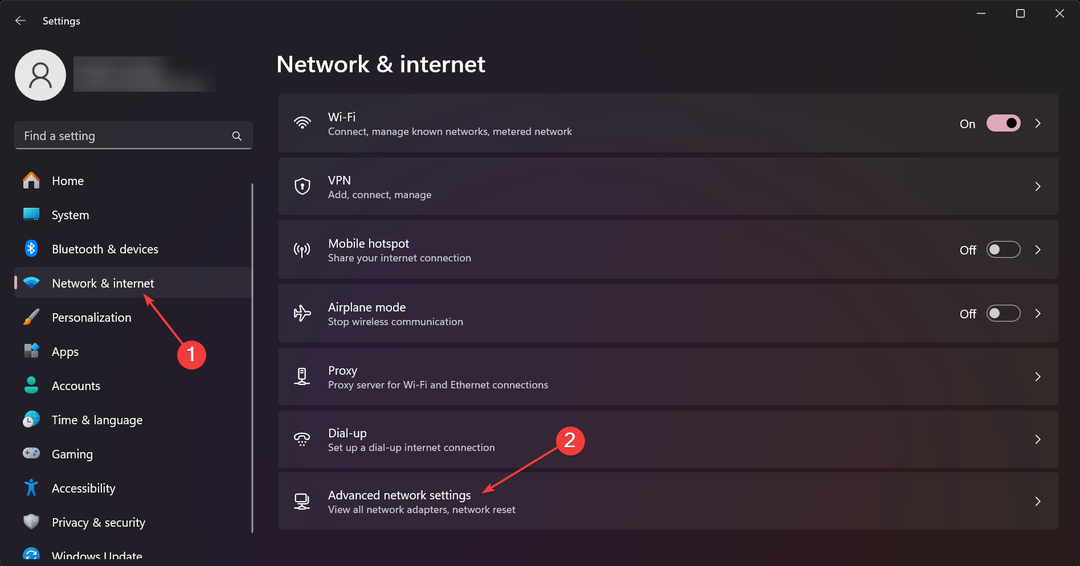
- Сада, кликните на Ресетовање мреже, а затим кликните на Ресетујте сада дугме у следећем прозору.
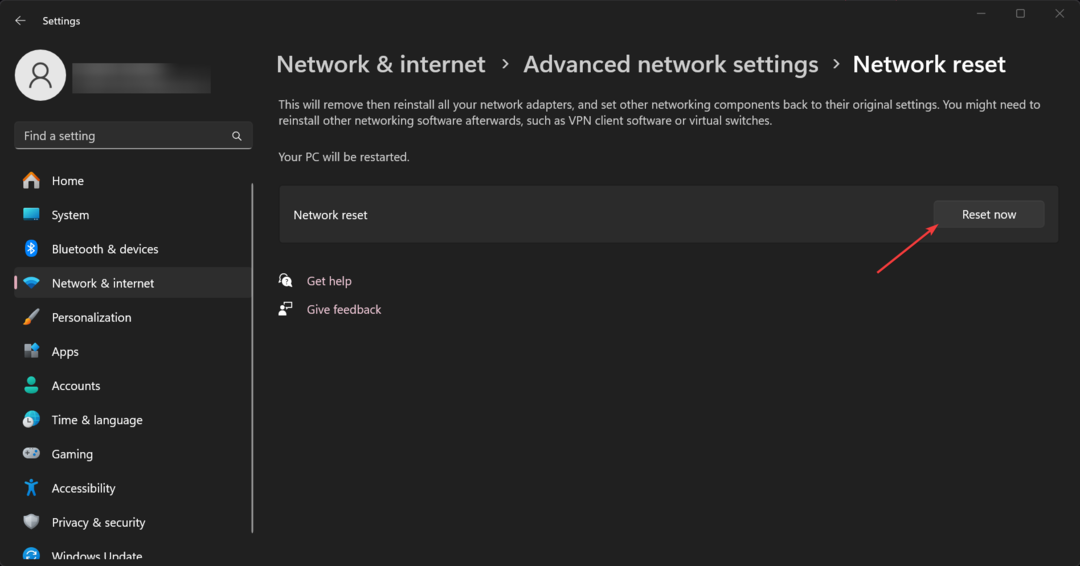
- Процедура ће захтевати поновно покретање.
Након примене ових решења, приступ интернету ће бити враћен, а ако уређај има проблема са ДНС-ом, они ће бити отклоњени. Да бисте били сигурни, можете и ресетовати рутер да бисте били сигурни да проблем није повезан са Рачунар не добија права подешавања са рутера.
Како да поправим неочекивану АРП пробу и АРП најаву?
Ово је веома слична грешка која се може решити истим решењима која су горе наведена. Међутим, проблем је узрокован тиме што један од рачунара из мреже шаље превише АРП пакета.
Дакле, прва ствар коју треба да урадите је да изолујете систем који изазива преливање тако што ћете искључити терминале један по један и истовремено надгледати мрежу.
Да резимирамо наш водич, грешка Суспецт АРП Пробе Фаилед је обично узрокована проблематичним драјверима за Етхернет или Ви-Фи адаптере. Покретање мреже и интернета, решавање проблема или поправљање управљачких програма ће на крају решити проблем.
Такође можете ресетовати мрежне адаптере на подразумевана фабричка подешавања ако је потребно.
Такође препоручујемо да прочитате наш водич како поправити Ви-Фи адаптер ако не ради.
Ако је проблематични рачунар старији, размислите о набавци а бољи УСБ мрежни адаптер и користећи га уместо тога.
За сва друга питања о овој теми, идите на одељак за коментаре испод.


